
Sommario:
- Passaggio 1: materiali necessari
- Passaggio 2: schema elettrico
- Passaggio 3: tagliare la tavola acrilica
- Passaggio 4: assemblare pneumatici e motori
- Passaggio 5: utilizzare la stampante 3D per stampare la pala
- Passaggio 6: collegare il braccio robotico con la pala
- Passaggio 7: assemblare il braccio robotico
- Passaggio 8: riparare il modulo di controllo del motore e le batterie
- Passaggio 9: assemblare la scheda Arduino Uno e la scheda Bread
- Passaggio 10: collegamento del circuito
- Passaggio 11: caricare il programma in Arduino UNO
- Passaggio 12: controllare il robot con il controller PS2
- Passaggio 13: vista finale
- Passaggio 14: Appendice
- Autore John Day [email protected].
- Public 2024-01-30 10:02.
- Ultima modifica 2025-01-23 14:49.




Introduzione per il robot
In questo manuale, ti verrà insegnato come creare un robot da battaglia navale con il controller PS2. Come gruppo X per il corso VG100, un corso pensato per matricole che mira a coltivare la capacità di progettazione e cooperazione, dell'UM-JI (la foto 1 è lo scenario del nostro campus). UM-JI si riferisce all'Istituto congiunto dell'Università del Michigan, che si trova presso l'Università Jiao Tong di Shanghai. Il nostro robot ha partecipato alla gara di battaglia navale e ha vinto un buon punteggio. Il nostro team si chiama "fly blue", che indica il nostro desiderio di volare nel cielo azzurro (l'immagine 2 è il logo del nostro team).
Nella competizione, i robot, che sono considerati navi da guerra, sono tenuti a spostare i cannoni (palline da ping pong e palline di legno) nel campo degli avversari. La competizione si compone di due parti, una consiste nel completare la partita da soli in tre minuti, mentre l'altra consiste nel competere con altri robot da battaglia navale. Una pallina da ping pong vale 1 punto quando viene spostata nel campo avversario, mentre una di legno vale 4 punti. Dovresti fare più punti possibili in entrambe le partite. In una competizione multipla, chi ha segnato di più vince la partita.
I limiti del robot sono elencati come segue:
● Limite dimensionale per robot: 350 mm*350 mm*200 mm
●Circuito di controllo centrale: serie Arduino
●Motori: 12V, forniti dagli insegnanti
●Telecomando: controller PS2
Usiamo PS2 per controllare il robot. Abbiamo progettato il robot come una pala da trattore. La pala può sollevare 2 palline di legno nell'area degli avversari una volta. Per fare in modo che il robot possa essere controllato facilmente e comodamente, abbiamo realizzato la pala in tre parti e ogni parte è controllata da un servomotore in modo che sia, il che soddisfa il limite di dimensione per i robot. La figura 3 allegata è il diagramma concettuale del nostro robot. La figura 4 è il grafico concettuale per il campo di battaglia.
In questo manuale alleghiamo un video sul nostro robot della concorrenza.
Ecco il link del video:
Passaggio 1: materiali necessari

Preparare i materiali come mostra il diagramma. Per ulteriori informazioni, vedere l'appendice per vedere l'immagine esatta e come acquistarlo.
Passaggio 2: schema elettrico


Lo schema del circuito è mostrato in figura.
Passaggio 3: tagliare la tavola acrilica

Scarica il software AutoCad e disegna i grafici necessari per tagliare. Usa un cutter laser acrilico automatico per tagliare la tavola acrilica secondo il grafico. Taglierà automaticamente la tua tavola. Il grafico necessario per tagliare è mostrato nella figura 5. allegata. Nota: è necessario assicurarsi che il piccolo foro sia della dimensione corretta in modo che possa essere utilizzato per le viti.
Passaggio 4: assemblare pneumatici e motori


I pneumatici da assemblare includono due ruote grandi come pneumatici di guida e un pneumatico piccolo.
●Fissare ogni pneumatico con quattro viti M3. Quindi fissa il motore accanto ai pneumatici nella parte posteriore del robot.
●Utilizzare il dado ruota per fissare due pneumatici nella parte posteriore del robot.
Nota: non dovresti montare le ruote capovolte. Controllare ogni pneumatico se la vite è ben stretta per evitare che i pneumatici cadano.
Passaggio 5: utilizzare la stampante 3D per stampare la pala

Il modello 3D della pala è raffigurato nel file.
Nota: se non sei in grado di stamparlo, puoi utilizzare il cartone per realizzarlo a mano.
Passaggio 6: collegare il braccio robotico con la pala


In questo passaggio, fissare prima il servomotore sul braccio robotico. Fissare ogni servomotore sul punto appuntito. Quindi utilizzare le viti per collegare il braccio robotico con la pala. La posizione per fissare il servomotore è mostrata nell'immagine.
● Avvolgere uno strato di nastro isolante su ciascun servomotore per evitare cortocircuiti.
●Per ciascun servomotore, utilizzare quattro viti per fissarlo al braccio robotico. Ci sono tre servomotori da installare, quindi dovrebbero esserci dodici viti da fissare insieme.
●Utilizzare quattro viti per collegare la pala. La posizione delle viti dovrebbe essere sul lato sinistro e destro dell'albero della pala.
●Assemblare due pezzi di legno sulla parte anteriore del robot.
Nota: verificare se ogni servomotore funziona prima del passaggio. Dopo il collegamento, assicurarsi che ogni vite sia nella posizione corretta in modo che non si allenti.
Passaggio 7: assemblare il braccio robotico

Simile al passaggio precedente, qui assembliamo il braccio robotico con la pala sulla tavola acrilica.
●Il braccio robotico deve essere posizionato verso il lato anteriore.
●Utilizzare quattro viti per fissare il braccio robotico sulla tavola acrilica.
Passaggio 8: riparare il modulo di controllo del motore e le batterie


Dopo aver assemblato il braccio robotico, ora fissiamo gli elementi sul retro del robot.
● Esaminare se la batteria deve essere caricata. Se rimane da caricare, caricalo prima di assemblarlo.
●Fissare quattro viti ad ogni angolo del modulo di controllo del motore per fissarlo sulla tavola acrilica. Prestare attenzione alla direzione del modulo di controllo del motore e dovrebbe essere uguale all'immagine mostrata.
● Mettere la batteria al litio 1 e la batteria al litio 2 (etichettate nel diagramma concettuale) rispettivamente nell'angolo inferiore sinistro e nell'angolo inferiore destro. Usa del nastro isolante per fissarli.
Nota: non cortocircuitare la batteria al litio, altrimenti potrebbe bruciare senza controllo.
Passaggio 9: assemblare la scheda Arduino Uno e la scheda Bread



Questo è l'ultimo passaggio per assemblare gli elementi. Dovremmo assemblare prima il tagliere.
●Tagliare la breadboard in modo che rimangano solo le due colonne di sinistra utilizzate come polo positivo e negativo dell'alimentatore. La lunghezza della breadboard dovrebbe essere coerente con la larghezza del robot.
●Utilizzare la colla per attaccare il tagliere sul posto davanti e vicino alla batteria. Aspetta che la colla si asciughi.
● Posiziona la scheda Arduino Uno sulla scheda acrilica. Basta posizionarlo.
● Fissare la batteria nella parte inferiore del braccio robotico per fornire l'alimentazione di corrente ad arduino.
Nota: prima di collegare il circuito, verificare che la breadboard sia ben posizionata. Puoi usare la breadboard per testare cosa c'è che non va nel circuito. Se tutto è corretto, puoi saltare questo passaggio.
Passaggio 10: collegamento del circuito




Collegare il circuito come mostra lo schema elettrico.
È possibile rivedere il passaggio 1 per il collegamento del circuito.
Passaggio 11: caricare il programma in Arduino UNO

Usa Arduino IDE per caricare il programma.
●Controlla il codice arduino prima di caricarlo.
●È possibile consultare il sito Web "https://www.arduino.cn/" per ottenere ulteriori informazioni per la programmazione del codice.
Passaggio 12: controllare il robot con il controller PS2

Usa il controller PS2 per controllare il robot.
Pulsante Sinistra/Destra: Gira a Sinistra/Destra
Pulsante su/giù: sposta avanti/indietro
Pulsante triangolo/croce: controllo servomotore 1
Pulsante cerchio/quadrato: controllo servomotore 2
Pulsante L/R: controllo servomotore 3
Passaggio 13: vista finale


Ecco la vista finale del robot.
Passaggio 14: Appendice


Il materiale disponibile è mostrato qui:
Tavola acrilica
item.taobao.com/item.htm?spm=a1z09.2.0.0.1…
Controller PS2
item.taobao.com/item.htm?spm=a1z09.2.0.0.1…
Batteria al litio
item.jd.com/10154378994.html
Batterie Aien 12V
item.jd.com/10338688872.html
Vite
item.jd.com/11175371910.html
502colla
item.jd.com/385946.html
braccio robotico
item.taobao.com/item.htm?spm=a230r.1.14.58…
Arduino MEGA 2560
item.taobao.com/item.htm?spm=a1z09.2.0.0.1…
Servomotore
www.bi-xenon.cn/item/533650343229.html
Tagliere di pane
detail.tmall.com/item.htm?spm=a230r.1.14.7…
Nastro isolante
item.taobao.com/item.htm?spm=a230r.1.14.32…
Batteria per Arduino
item.taobao.com/item.htm?spm=a230r.1.14.16…
Schema circuitale di riferimento per robot
www.oceansky-technology.com/commerce/product_info.php?cpath=156_184&products_id=1071
Consigliato:
Battaglia navale VG100 UM-SJTU: 9 passaggi

Naval Battle VG100 UM-SJTU: Siamo il Gruppo 13. Il nome del nostro gruppo è "UPCOMING", che indica la speranza che saremmo un gruppo forte, creativo e competitivo. Il gruppo è composto da 5 membri: Yuhao Wang come leader, Zheng Wu, Jiayao Wu, Jiayun Zou e Yi Sun. Il
Robot da battaglia Knex: 7 passaggi

Knex Battle Bots: http://www.youtube.com/watch?v=LJbFasz1eAg2 mesi fa ho visto questo video per un albero motore Knex. il motore non era abbastanza potente per lanciare l'asta bianca. quindi ho avuto l'idea di usare il motore per tirare indietro il pistone. questo è quello che mi è venuta in mente. non è vero
Robot da battaglia in schiuma: 7 passaggi

Foam Battle Robot: Elenco dei materiali: - Nucleo in schiuma - Tre servomotori continui, due grandi e uno piccolo - Un ricevitore - Una batteria posteriore per quattro batterie AA o AAA - Due ruote, abbiamo usato ruote robotiche Lego da 3,2" - Piastre di montaggio per i servi e le viti -Piccolo pezzo
Robot da battaglia con palloncini Mario Kart fai da te: 4 passaggi (con immagini)

Robot da battaglia con palloncini Mario Kart fai da te: ci sono alcuni progetti in cui realizzi una cosa funzionale o pratica. Ci sono alcuni progetti in cui fai una cosa bella. E poi ci sono progetti come questo in cui decidi di schiaffeggiare una lama di rasoio e un palloncino su alcuni robot e combattere
Battaglia Navale-La Perla Nera: 8 Passi
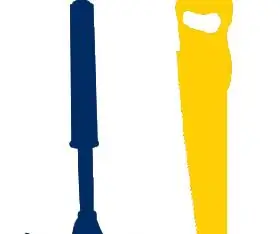
Naval Battle-The Black Pearl: 【Introduzione】 Siamo il gruppo 3, JI-artisan (logo: Fig.3), dell'Istituto congiunto della Shanghai Jiao Tong University (Fig.1). Il nostro campus si trova nel distretto di Minhang a Shanghai. La Figura.2 è un'immagine dell'edificio JI che abbiamo visto sul microblog di JI, che è
